Как мы знаем, мы можем легко подключить наш телефон Android к компьютеру. Однако можем ли мы легко просматривать и отправлять текстовые сообщения Android с компьютера? Будь то для работы или личной жизни, возможность доступа к своим сообщениям с любого устройства может быть огромным удобством. Если вы хотите получать доступ к своим сообщениям, не беря в руки телефон во время работы, не пропустите эту статью.
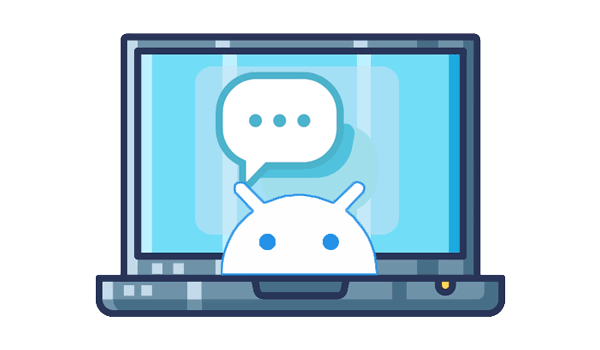
- Часть 1: Как просматривать сообщения Android на ПК с помощью iReaShare Android Manager
- Часть 2: Как читать Android SMS на ПК с помощью Google Messages for Web
- Часть 3: Как отправить Android SMS с ПК с помощью Phone Link
- Часть 4: Как просматривать текстовые сообщения Android на компьютере с помощью MightyText
- Часть 5: Часто задаваемые вопросы о просмотре Android SMS на компьютере
Часть 1: Как просматривать сообщения Android на ПК с помощью iReaShare Android Manager
Один из самых простых и надежных способов просматривать текстовые сообщения Android на вашем ПК — использовать iReaShare Android Manager . Кроме того, вы можете получать и отвечать на текстовые сообщения на вашем компьютере без проблем. При необходимости вы можете перенести свои Android SMS на ваш компьютер для резервного копирования. Когда бы вы ни захотели старые сообщения, вы можете восстановить их на своем телефоне без потери данных.
Основные возможности iReaShare Android Manager:
* Отображение всех текстовых сообщений Android на ПК.
* Позволяет управлять текстовыми сообщениями Android на компьютере, например удалять ненужные сообщения.
* Вовремя проверяйте новые SMS на своем компьютере и быстро отвечайте на сообщения.
* Версия для Mac позволяет получать сообщения Android на Mac.
* Отправляйте сообщения нескольким контактам одновременно.
* Поможет вам управлять и переносить ваши контакты , фотографии, видео, приложения, музыку и многое другое.
Загрузите Android Manager.
Скачать для Win Скачать для Mac
Вот как просматривать текстовые сообщения Android на компьютере с помощью Android Manager:
Шаг 1: Загрузите и установите iReaShare Android Manager на свой ПК или Mac.
Шаг 2: Подключите телефон Android к компьютеру с помощью кабеля USB. Затем убедитесь, что на телефоне включена отладка по USB.

Шаг 3: Программа загрузит ваши SMS-переписки, что позволит вам читать и отправлять текстовые сообщения на компьютере при необходимости.

Часть 2: Как читать Android SMS на ПК с помощью Google Messages for Web
Google Messages for Web — еще одно популярное решение для чтения сообщений Android на вашем ПК. Оно синхронизируется с вашим телефоном через ваш аккаунт Google, что позволяет легко отправлять и получать текстовые сообщения из любого браузера.
Вот как просматривать и отправлять Android SMS на ПК с помощью этого инструмента:
Шаг 1: Загрузите приложение Google Сообщения из Google Play Store, если вы еще этого не сделали.
Шаг 2: На вашем ПК посетите веб-сайт Google Messages for Web. На веб-странице вы увидите QR-код. Откройте приложение Google Messages на вашем телефоне, нажмите на три точки в правом верхнем углу и выберите « Сообщения для Web ».
Шаг 3: Затем отсканируйте QR-код на экране ПК с помощью камеры телефона.
Шаг 4: После сопряжения ваши SMS будут синхронизированы с вашим ПК, что позволит вам читать и отвечать на сообщения прямо из веб-интерфейса. Вы также можете отправлять мультимедийные сообщения и управлять разговорами.
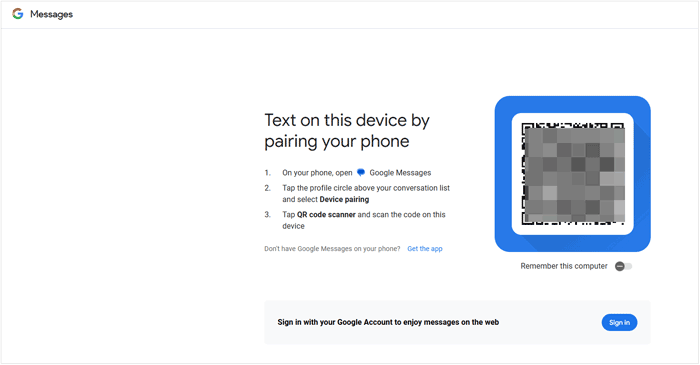
Часть 3: Как отправить Android SMS с ПК с помощью Phone Link
Phone Link — это приложение Windows, позволяющее подключать Android-устройство к ПК. После подключения вы сможете просматривать и отправлять текстовые сообщения, совершать и принимать звонки, а также просматривать фотографии.
Вот как получить доступ к сообщениям Android на ПК с помощью Phone Link:
Шаг 1: Чтобы использовать Phone Link, вам нужно загрузить и установить приложение на свой ПК. Вам также нужно будет установить приложение Link to Windows на вашем Android-устройстве.
Шаг 2: После установки обоих приложений откройте приложение Phone Link на своем ПК и следуйте инструкциям по подключению устройств.
Шаг 3: После подключения вы сможете просматривать и отправлять текстовые сообщения на компьютере под управлением Windows.
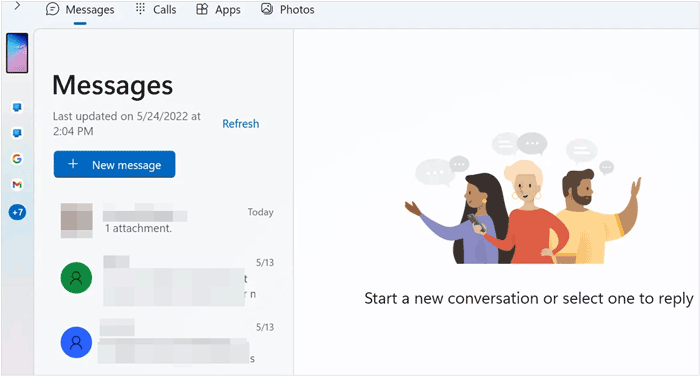
Часть 4: Как просматривать текстовые сообщения Android на компьютере с помощью MightyText
MightyText — это полезное приложение, которое вы можете найти в Google Play Store, позволяющее просматривать и отправлять текстовые сообщения с вашего ПК. Оно синхронизирует ваши сообщения с веб-интерфейсом или настольным приложением, что упрощает управление вашими разговорами с вашего компьютера.
Вот как просматривать сообщения Android на компьютере с помощью MightyText:
Шаг 1: Загрузите приложение MightyText из Google Play Store.
Шаг 2: После установки войдите в систему, используя свой аккаунт Google. Возможно, вам потребуется предоставить разрешения приложению для синхронизации ваших текстовых сообщений.
Шаг 3: На вашем ПК перейдите на сайт MightyText и войдите в систему с тем же аккаунтом Google. В качестве альтернативы вы можете загрузить приложение MightyText для рабочего стола.
Шаг 4: После входа в систему вы сможете просматривать все свои текстовые сообщения и отвечать на них через веб-интерфейс или интерфейс приложения.
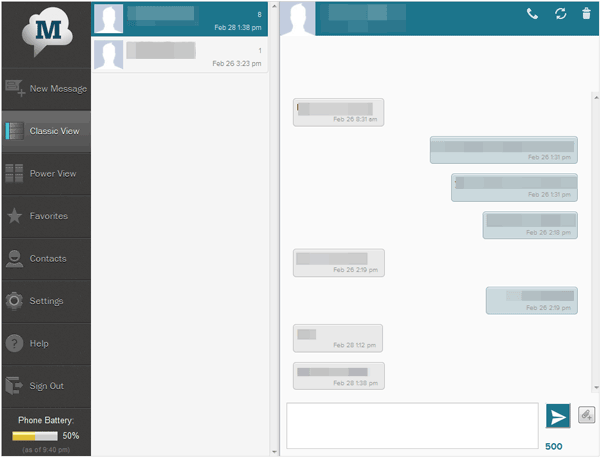
Часть 5: Часто задаваемые вопросы о просмотре Android SMS на компьютере
В1: Безопасно ли просматривать мои сообщения Android на компьютере?
Это может быть так, но это зависит от используемого вами метода. Использование надежных методов, таких как iReaShare Android Manager, Google Messages for Web и т. д., как правило, безопасно.
В2: Могу ли я просмотреть все свои старые сообщения?
Это может быть по-разному. Если вы хотите просмотреть все свои старые сообщения, попробуйте iReaShare Android Manager. Он может отображать все ваши текстовые сообщения на вашем компьютере. Другие, например, Phone Link от Microsoft, могут иметь ограничения на то, насколько давно они отображают сообщения.
В3: Будет ли с меня взиматься плата за использование данных при синхронизации сообщений на моем ПК?
Зависит от обстоятельств. Например, iReaShare Android Manager позволяет вам подключать ваш телефон Android и компьютер через USB, что вообще не требует сети, поэтому вы не будете платить за использование данных. Но если вы используете Google Messages for Web или другие инструменты, которым нужна сеть, и вы используете сотовые данные, вам нужно платить за использование данных.
Заключение
Существует 4 удобных способа просмотра и отправки текстовых сообщений Android с вашего ПК. Если вы предпочитаете специализированное программное решение, попробуйте iReaShare Android Manager . Это программное обеспечение позволяет вам удобно читать и отправлять текстовые сообщения на вашем компьютере, не доставая свой телефон Android. Оно также предоставляет функциональные возможности для управления вашими сообщениями, такие как резервное копирование.
Скачать для Win Скачать для Mac
Похожие статьи
Решено: быстрая передача текстовых сообщений с Android на Android
Как печатать текстовые сообщения с Android-устройства в 2025 году (5 подходов)





























































